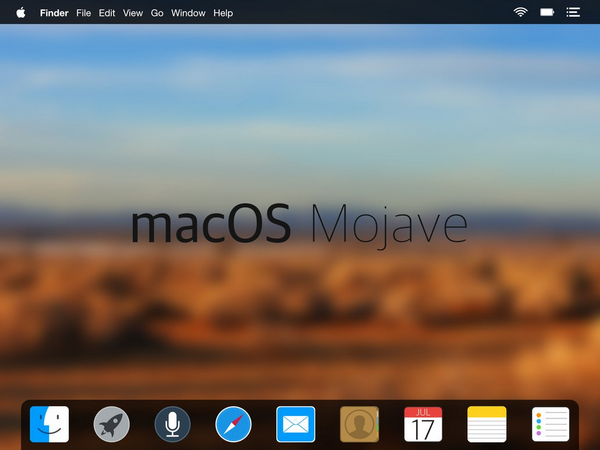Có thể khẳng định, Steam không còn gì xa lạ với cộng đồng game thủ và còn được biết đến là cửa hàng trực tuyến dành riêng cho việc mua bán game online lớn nhất hiện nay.
Bên cạnh những trò chơi truyền thống, trong thời gian gần đây, Steam còn được nhà sản xuất tích hợp công nghệ hỗ trợ thực tế ảo hoàn toàn mới mang tên SteamVR. Cụ thể hơn, đây là chế độ trình chiếu thực tế ảo được Valve phát triển cho HTC Vive và các thiết bị tương thích với SteamVR, cho phép người dùng thỏa thích “đắm mình” vào môi trường thực tế ảo khổng lồ có trên cửa hàng trực tuyến này.
Nếu đã có một thiết bị đeo VR và máy tính với hệ thống phần cứng đủ mạnh, dưới đây là cách thức thiết lập SteamVR đơn giản nhất để bạn có thể nhanh chóng trải nghiệm các trò chơi thực tế ảo đầy thú vị.
Cài đặt SteamVR
Để bắt đầu, trước hết, bạn cần phải cài đặt bộ công cụ SteamVR thông qua ứng dụng Steam trên PC. Theo đó, bộ công cụ này sẽ tự động cài đặt khi người dùng kết nối thiết bị đeo VR với PC.
Tuy nhiên, trong trường hợp SteamVR không tự động cài đặt, bạn có thể thực hiện thủ công thông qua ứng dụng Steam.
Theo đó, sau khi khởi chạy Steam, bạn hãy nhấn vào thẻ Library .
Tại giao diện vừa hiển thị, bạn tiếp tục tìm và nhấn phải chuột vào mục SteamVR , sau đó nhấn Next và chờ trong giây lát để hệ thống cài đặt bộ công cụ SteamVR.
 |
Cài đặt Windows Mixed Reality for SteamVR
Sau khi đã cài đặt bộ công cụ SteamVR, bạn cần phải cài đặt Windows Mixed Reality for SteamVR thông qua cửa hàng trực tuyến của ứng dụng này. Windows Mixed Reality for SteamVR hoàn toàn miễn phí, nên bạn chỉ việc nhấn Free
Truy cập SteamVR thông qua Windows Mixed Reality
Để bắt đầu, hãy kết nối thiết bị đeo với PC và bật bộ điều khiển chuyển động, lúc này bạn sẽ thấy hệ thống khởi chạy WMR Portal. Trong trường hợp WMR Portal không tự động chạy, bạn có thể mở nó thủ công từ màn hình Desktop hoặc Start Menu
Tiếp đến, bạn có thể khởi chạy ứng dụng VR thông qua Steam. Nếu muốn, bạn cũng có thể thực hiện điều này bên trong thiết bị đeo WMR bằng cách bổ sung thêm ứng dụng VR vào Cliff House và khởi chạy ứng dụng đó.
 |
| Chạy trò chơi trong giao diện thực tế ảo. |
Ngoài ra, SteamVR cũng giới thiệu cách thức để người dùng có thể tạo hoặc tùy chỉnh keybinding theo ý mình.